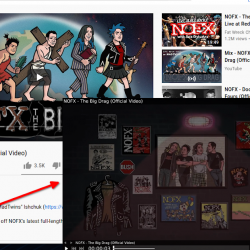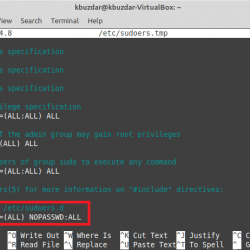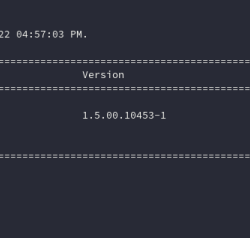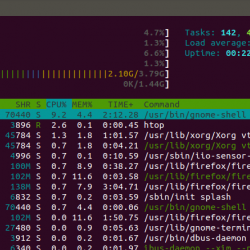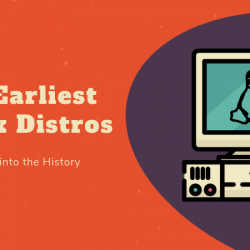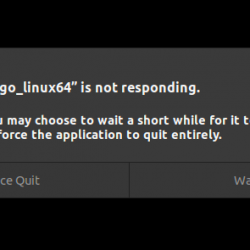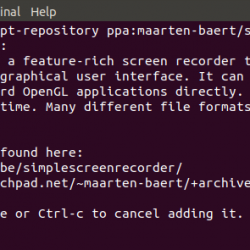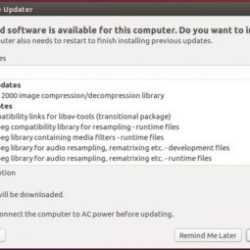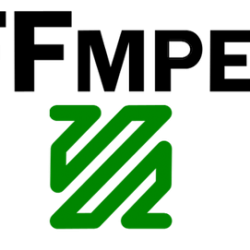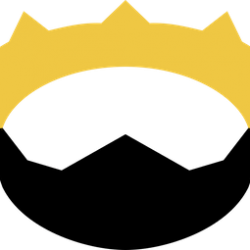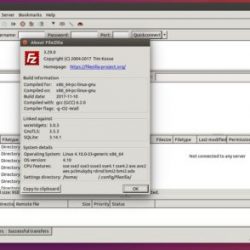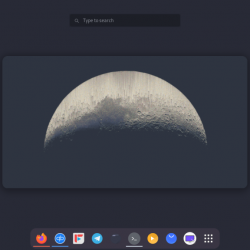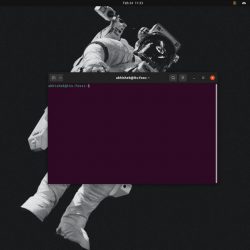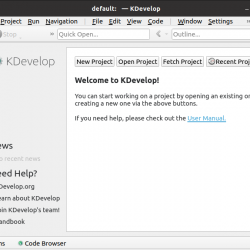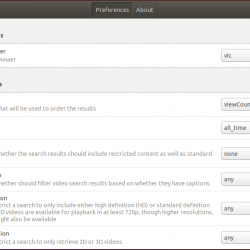如果您刚刚安装了 Ubuntu 或其他一些 Ubuntu 风格,如 Kubuntu、Lubuntu 等,您会注意到您的系统无法播放某些音频或视频文件。
对于视频文件,您可以在 Ubuntu 上安装 VLC。 VLC Linux 上最好的视频播放器之一,几乎可以播放任何视频文件格式。 但是您仍然会遇到音频媒体文件和 Flash 播放器的问题。
好处是 Ubuntu 提供一个软件包来安装所有基本的媒体编解码器:ubuntu-restricted-extras。
什么是 Ubuntu 受限附加功能?
ubuntu-restricted-extras 是一个软件包,包含各种基本软件,如 flash 插件、unrar、 流媒体, mp4, Ubuntu 中 Chromium 浏览器的编解码器等。
由于这些软件不是开源的,并且其中一些涉及软件专利,因此Ubuntu默认不安装它们。 您必须使用 multiverse 存储库,这是 Ubuntu 专门创建的软件存储库,用于向其用户提供非开源软件。
请阅读本文以了解有关各种 Ubuntu 存储库的更多信息。
如何安装 Ubuntu Restricted Extras?
令我惊讶的是,软件中心没有列出 Ubuntu Restricted Extras。 在任何情况下,您都可以使用命令行安装该软件包,而且非常简单。
通过在菜单中搜索或使用终端键盘快捷键 Ctrl+Alt+T 在 Ubuntu 中打开终端。
由于 ubuntu-restrcited-extras 包在 multiverse 存储库中可用,您应该验证 multiverse 存储库已在您的系统上启用:
sudo add-apt-repository multiverse如果您没有运行 Ubuntu(Ubuntu 会自动执行此操作),您可能需要更新包缓存:
sudo apt update然后您可以使用以下命令将其安装在 Ubuntu 默认版本中:
sudo apt install ubuntu-restricted-extras输入命令时,系统会要求您输入密码。 什么时候 你输入密码,屏幕上什么也没有显示. 这很正常。 输入您的密码,然后按 Enter。
它将显示要安装的大量软件包列表。 在询问时按 Enter 确认您的选择。
你还会遇到一个 最终用户许可协议 (最终用户许可协议)屏幕如下:
浏览此屏幕可能会让人不知所措,但不要担心。 只需按 Tab,它就会突出显示选项。 当正确的选项突出显示时,按 enter 确认您的选择。
该过程完成后,由于新安装的媒体编解码器,您应该能够播放 MP3 和其他媒体格式。
在 Kubuntu、Lubuntu、Xubuntu 上安装受限的额外包
请记住,Kubuntu、Lubuntu 和 Xubuntu 都有这个包,它们有各自的名称。 他们应该只是使用相同的名称,但不幸的是他们没有。
在 Kubuntu 上,使用以下命令:
sudo apt install kubuntu-restricted-extras在 Lubuntu 上,使用:
sudo apt install lubuntu-restricted-extras在 Xubuntu 上,您应该使用:
sudo apt install xubuntu-restricted-extras我总是建议将 ubuntu-restricted-extras 作为安装 Ubuntu 后要做的重要事情之一。 用一个命令在 Ubuntu 中安装多个编解码器是件好事。
我希望你喜欢 Ubuntu 初学者系列中的这个快速提示。 以后我会分享更多这样的技巧。